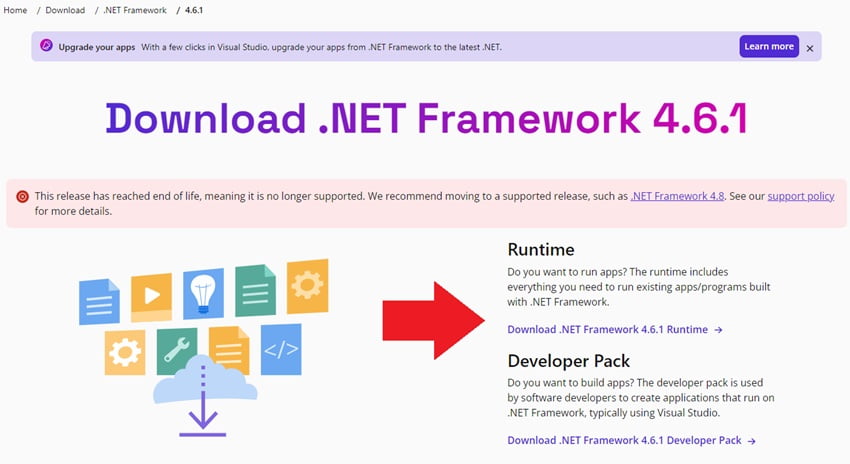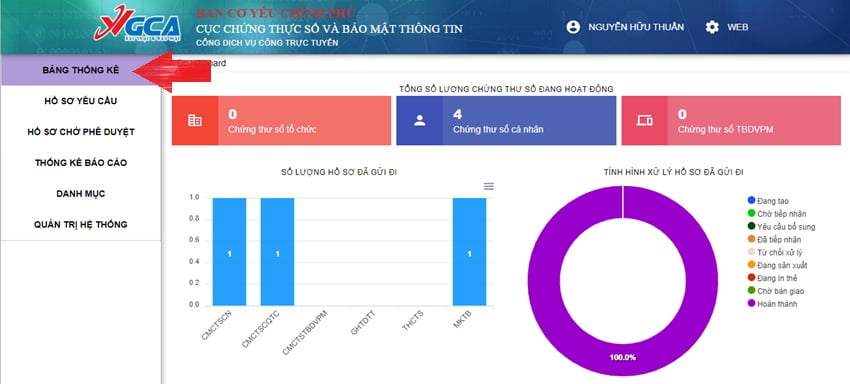Chạy các chương trình không đáng tin trong Windows an toàn – Yeal! Bạn đang lo lắng về một số ứng dụng không rõ nguồn gốc, bạn muốn thực thi các chương trình trên Windows? tuy nhiên việc thực thi các chương trình không rõ nguồn gốc sẽ khiến hệ thống của bạn gặp rất nhiều vấn đề về bảo mật, đặc biệt có thể dẫn đến việc mất cắp dữ liệu, hệ thống bị tê liệt? không thể hoạt động ổn định?
Vậy phải làm sao? nếu bạn đang muốn chạy một chương trình không rõ nguồn gốc với điều kiện hệ thống được an toàn thì bài viết này dành cho bạn? Với ứng dụng Sandboxie sẽ cho phép bạn chạy các ứng dụng trong một môi trường biệt lập, điều này ngăn các chương trình thực hiện thay đổi đối với hệ điều hành Windows và dữ liệu của bạn.
Chạy các chương trình không đáng tin trong Windows
Trong bài viết trước đây về thủ thuật máy tính mình có hướng dẫn các bạn cách chạy chương trình không đáng tin trong Windows 10 cũng dừng tính năng Sandbox được tích hợp trong Windows 10, tiếp tục trong bài viết này mình sẽ hướng dẫn cách chạy các chương trình không đáng tin trong Windows (trừ Windows XP).
Lưu ý: Hầu hết các chương trình máy tính để bàn đều tương thích với chương trình Sandboxie. Tuy nhiên, không phải tất cả các chương trình đều chạy được trên Sandboxie.
Đầu tiên hãy truy cập vào liên kết này để tải ứng dụng Sandboxie về máy tính.
Kích vào biểu tượng để tải ứng dụng về máy.

Một giao diện hiện ra bạn hãy điền đầy đủ các thông tin theo yêu cầu (bạn cứ điền thông tin giả cũng được không sao), sau khi điền xong và thực hiện bạn sẽ được chuyển đến trang tải ứng dụng. Chọn nơi lưu File cài đặt.

Kích đúp vô File vừa tải về, chọn Run để cài đặt.

Nhấn Next > chọn “I Agree” để cài đặt ứng dụng.

Chọn Folder cài đặt, bạn có thể để mặc định.

Sau đó chương trình sẽ thực hiện việc cài đặt cho chúng ta, bạn hãy làm theo hướng dẫn là được.
Cách sử dụng Sandboxie
Sau khi cài đặt xong bạn hãy khởi động chương trình lên, giao diện chương trình khá đơn giản và dễ sử dụng. Trên giao diện chương trình bạn chuột phải vào “Sandbox DefaultBox” chọn Run Sandboxed và chọn chương trình muốn chạy, mặc định bạn có thể chạy các ứng dụng như là trình duyệt, Email….

Ở đây tôi chọn Run Web Browser, lập tức trình duyệt sẽ được khởi động cho bạn.

Dấu hiệu nhận biết chương trình đang hoạt động trên Sandbox đó là khung cửa sổ có màu “Vàng”.
Ngoài ra để chạy các chương trình ứng dụng khác bạn có thể kéo và thả trực tiếp vào Sandbox.
Ví dụ: Tôi tải một ứng dụng kiếm Bitcoin tuy nhiên ứng dụng này tôi không biết có chắc chắn là một ứng dựng không có mã độc hay không? Vì thế tôi sẽ thực thi ứng dụng này bằng chương trình Sandbox.
Trước tiên, tôi kéo thả tập tin trực tiếp vào cửa sổ Sandbox.

Một cửa sổ hiển thị chọn “Default Box” > Nhấn OK.

Sau đó bạn chỉ cần mở tập tin “.exe” của ứng dụng trong tập tin nén là được. Và chương trình sẽ hoạt động đúng như những gì bạn cần.

Thực hiện tương tự đối với các ứng dụng khác, bạn có thể kéo thả các biểu tượng của chương trình tương ứng để thực thi công việc.
Nếu bạn còn thắc mắc về cách sử dụng hãy để lại tin nhắn cho mình bên dưới Form bình luận, mình sẽ hỗ trợ các bạn.
Cuối cùng không có gì hơn. Nếu bạn cảm thấy bài viết có ích. Hãy subscribe blog của mình thường xuyên. Để cập nhật những bài viết mới nhất qua Email. Chân thành cảm ơn!